 ©2019 Bandai Namco Online Inc. ©2019 Bandai Namco Studios Inc.
©2019 Bandai Namco Online Inc. ©2019 Bandai Namco Studios Inc.
おはようございます。かきんです。
今回はオートメッセージについて。
状況に合わせて自動チャットができるオートメッセージの設定を知りたい方は、是非このブループロトコル(BLUEPROTOCOL)攻略記事を参考にしてみてください。
オートメッセージの編集方法
「トーク管理」から編集可能
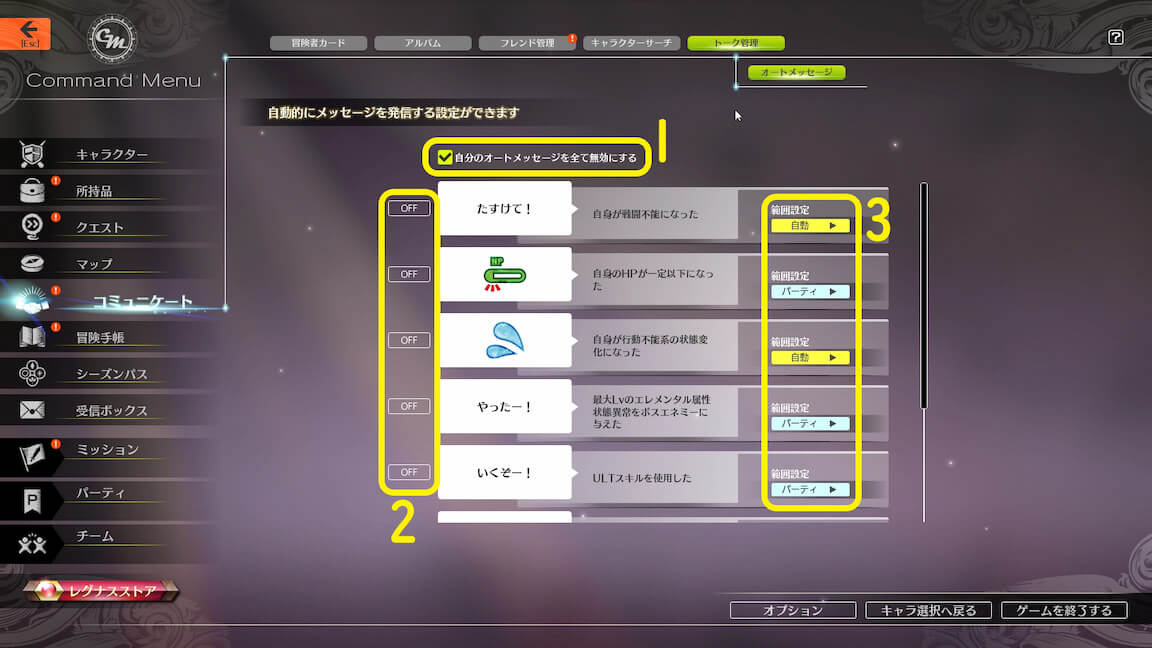
コミュニケーション→トーク管理で画像の編集画面
編集方法
※画像数字順
- 自分のオートメッセージを全てミュートできる
- 個別にオートメッセージをミュートできる
- オートメッセージが表示される範囲を変更できる
個人的には全てミュートで問題無い印象。筆者は設定しても「他キャラから救護された」時のみですかね。
相手側がフキダシのミュートをしていない限り、戦闘中の画面にも表示されるので邪魔になる可能性があります。表示範囲をパーティ内にしておけばそこまで問題無さそうです。
-

【ブループロトコル】フレンド登録とパーティの組み方|合流方法は?
フレンドについて。フレンドの登録やパーティを組む方法を知りたい方は、是非このブループロトコル(BLUEPROTOCOL)攻略記事を参考にしてみてください。
続きを見る
フキダシを非表示にする方法
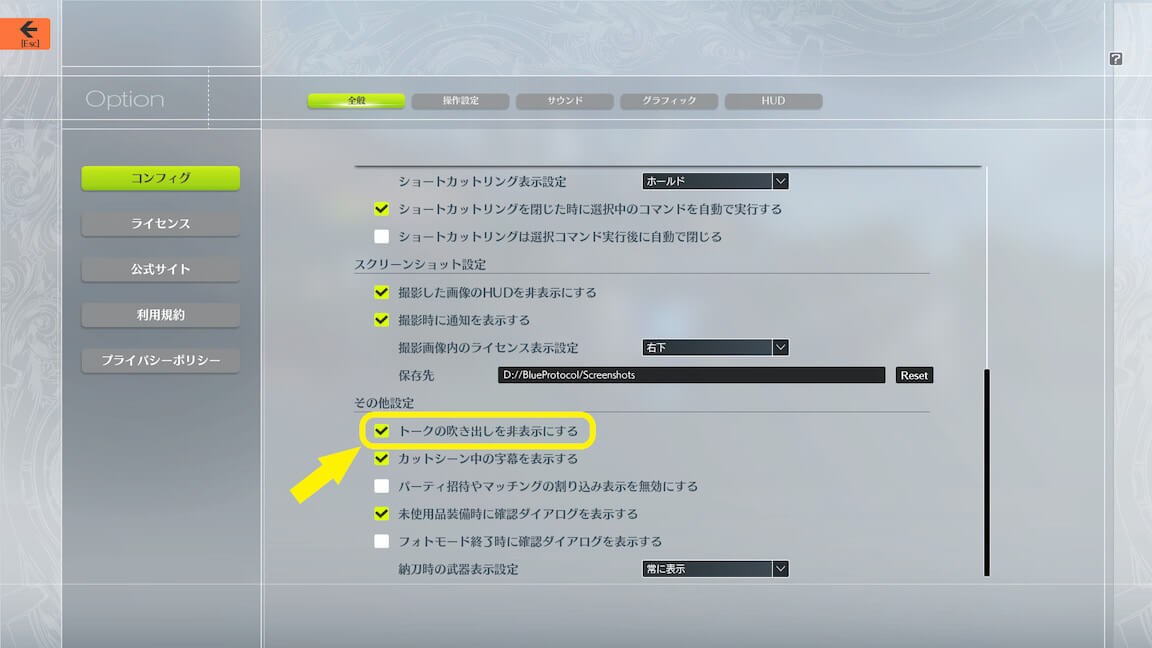
設定の全般にある「トークの吹き出しを非表示にする」で他人のフキダシをミュートできます。
吹き出しが出ないだけで、トークログには記載されるので確認はできます。弓のような範囲回復持ちでスタンプが煩わしい方におすすめです。
ショートカットリングで代用できる
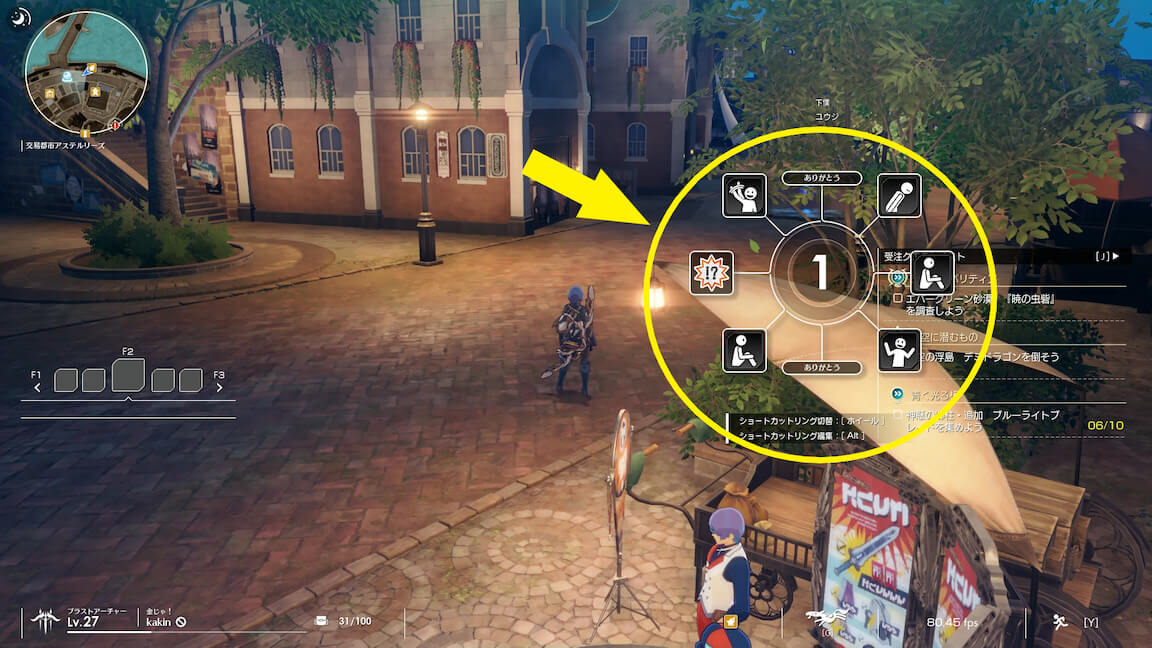
デフォルトでは「Vキー」でショートカットリングを開くことができ、素早く定型文やスタンプ等を表示できます。
こちらは最大で24個登録可能。事前に編集しておけばオートメッセージの代用としても使用できます。
編集方法
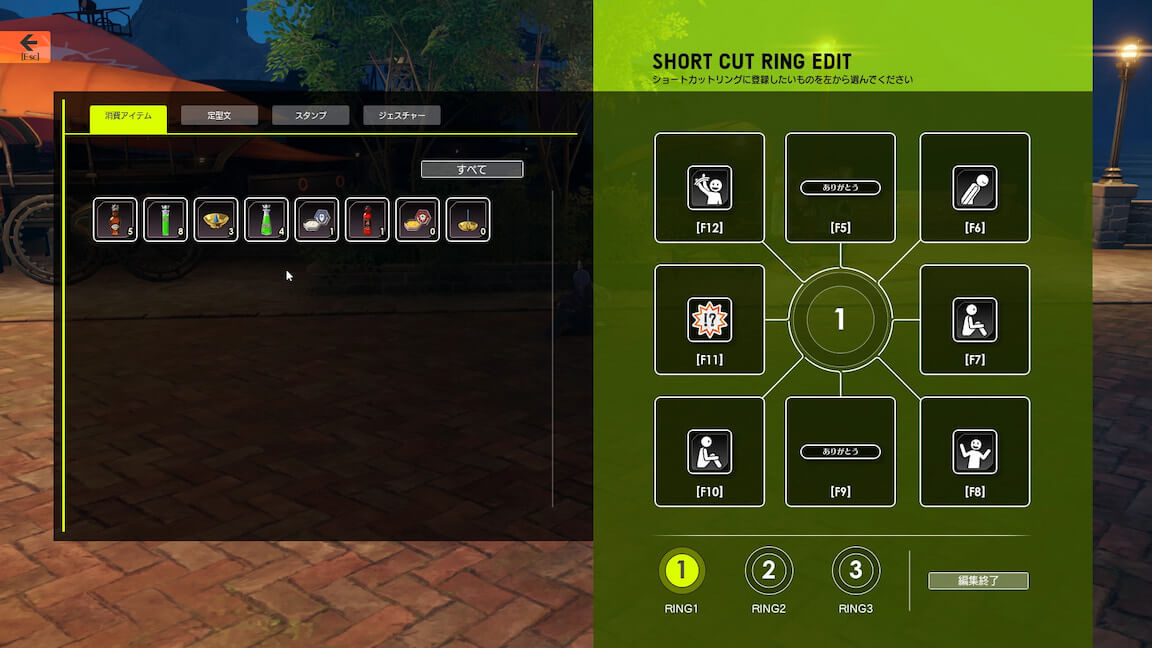
ショートカットリングを開いたまま「Altキー」を押せば編集画面に移行できます。
※ショートカットリング下部にキーが記載されている
消費アイテム・定型文・スタンプ・ジェスチャーを設定できるので、自分が欲しいものを設定してみましょう。
以上が【ブループロトコル】オートメッセージの編集のやり方になります。
この攻略記事が攻略の手助けになれば幸いです。
